Webex Calling: Het gebruik van het vaste Cisco-toestel
Publicatiedatum 03-03-2025 | Laatste update 09-05-2025
In deze gebruikerskaart lichten we de werking en het gebruik van de vaste Webex-toestellen uit.
Knoppen op het toestel
Op verschillende locaties kun je de vaste telefoons terugvinden. Er zitten een aantal knoppen op:

| Knop | Functie | Toelichting |
| 1 | Scherm | Via het scherm kun je zien hoe het toestel wordt gebruikt |
| 2 | Status-indicatie | Hiermee wordt de status van het gesprek, het bericht en de telefoon weergegeven. |
| 3 | Actie-knop (rode knop rechtsboven op het toestel) | Druk op deze knop om direct een service- of noodoproep te doen (indien geconfigureerd). |
| 4 | Functie- en lijnknoppen | Toegang tot de verschillende lijnen, groepen en mogelijkheden. |
| 5 | Softkey knoppen (horizontale knoppen onder het scherm) | Toegang tot verschillende functies en services |
| 7 | Gespreksopties |  : Zet het gesprek in de wacht : Zet het gesprek in de wacht : Verbind het gesprek door : Verbind het gesprek door : Start een groepsgesprek : Start een groepsgesprek |
| 8 | Audio-opties |  : Schakel de headset in : Schakel de headset in : Gebruik de luidspreker : Gebruik de luidspreker : Demp je microfoon : Demp je microfoonWanneer de functie in gebruik is, is de knop verlicht |
| 9 | Cijfertoetsen | Gebruik de cijfertoetsen om een nummer of tekst in te typen |
| 10 | Volume | Zet het volume van het toestel of de gekoppelde headset hoger (+) of lager (-) |
| 11 | Persoonlijke voorkeuren |  : Open je favoriete opties (bijvoorbeeld voicemail) : Open je favoriete opties (bijvoorbeeld voicemail) : Instellingen : Instellingen |
| 12 | LED-strip | Geeft de status van het toestel aan (telefoon, gesprekken en berichten). |
| 13 | Agenda | Open je agenda. |
| 14 | Navigatie | Gebruik de navigatie-knoppen om het scherm te bedienen. |
Status-indicatie
Bovenop het toestel zit de status-indicatie. Dit LED-licht geeft de status weer van het gesprek, het bericht of het toestel:
- Tijdens een gesprek knippert het LED-licht.
- Ben je niet in een gesprek maar blijft het LED-licht knipperen? Dan heb je een voicemailbericht ontvangen.
Functie- en lijnknoppen
Met de functie- en lijnknoppen heb je de mogelijkheden om telefoonfuncties en -lijnen te bedienen. Deze knoppen zijn vooraf ingesteld. De kleuren geven de status van de telefoon aan:
- Groen: actief gesprek
- Oranje: niet actief of aangemeld bij een belgroep
- Oranje knipperend: inkomende oproep
- Rood: extern in gebruik (gedeelde lijn)
- Rood knipperend: gesprek in de wacht
Bellen en gebeld worden
Inkomende oproep
Wanneer het toestel wordt gebeld zie je het telefoonnummer en, mits gebeld wordt via Webex Calling, de naam van de beller in het scherm. Om de oproep aan te nemen druk je op de groene knop Beantwoorden.
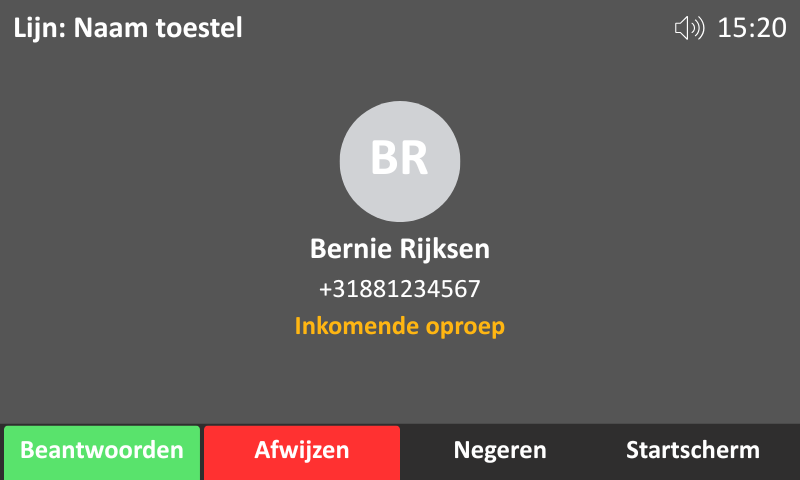
Uitgaande oproep
Wil je iemand of een ander toestel bellen? Volg dan de volgende stappen:
- Druk op Bellen en zoek op naam of typ het nummer in van degene die je wil bellen door op de cijfertoetsen te drukken.
- Druk op de groene knop Bellen om de oproep te starten.
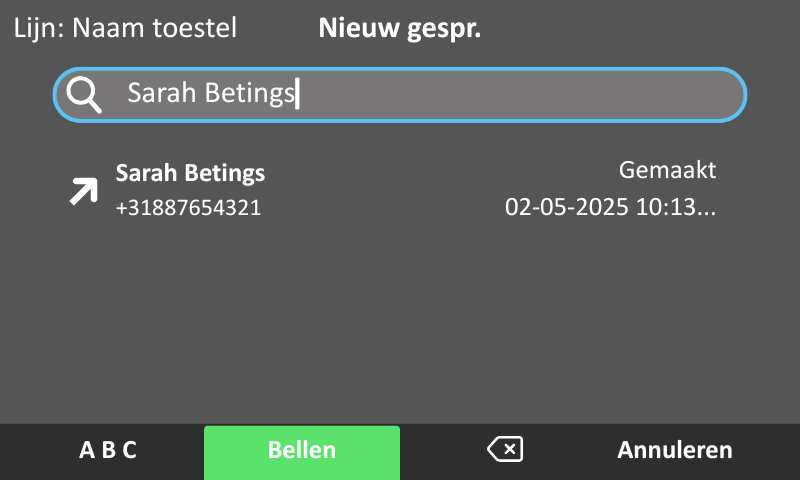
Een gesprek in de wacht zetten
Om een gesprek in de wacht te zetten neem je de volgende stappen:
- Druk op de knop In de wacht. De beller hoort nu een muziektoon.
- Druk op de groene knop Hervatten om het gesprek weer te hervatten.
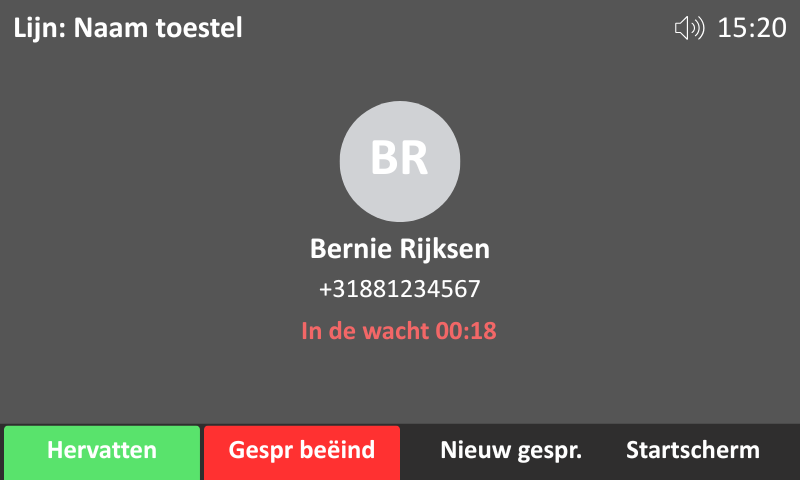
Een gesprek doorverbinden
Een gesprek kun je doorverbinden op twee manieren: gewoon of blind doorverbinden. Dit doe je op de volgende manier:
Doorverbinden naar een collega
- Druk tijdens het gesprek op de knop met de 3 puntjes (Volgende pagina).
- Druk op Doorverbinden.
- Vul het telefoonnummer van de collega in en druk op Bellen.
- Je krijgt nu de collega te horen aan wie je een korte overdracht kunt doen. De beller wordt in de wacht gezet hoort nu een wachtmuziekje.
- Druk op Doorverbinden om de beller door te verbinden naar je collega.
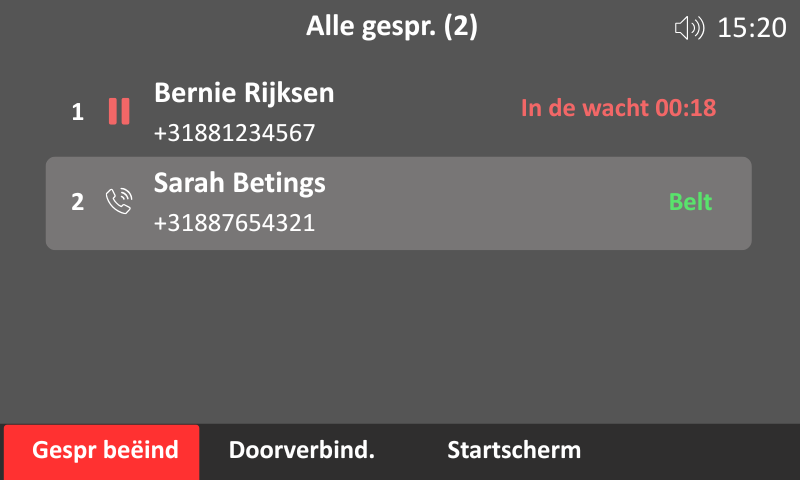
Blind doorverbinden
- Druk tijdens het gesprek op de knop met de 3 puntjes (Volgende pagina).
- Druk op Blind doorverbinden.
- Vul het telefoonnummer van de collega in.
- Druk op de groene knop Bellen om de beller direct door te verbinden naar je collega (jij krijgt dus zelf je collega niet te spreken).
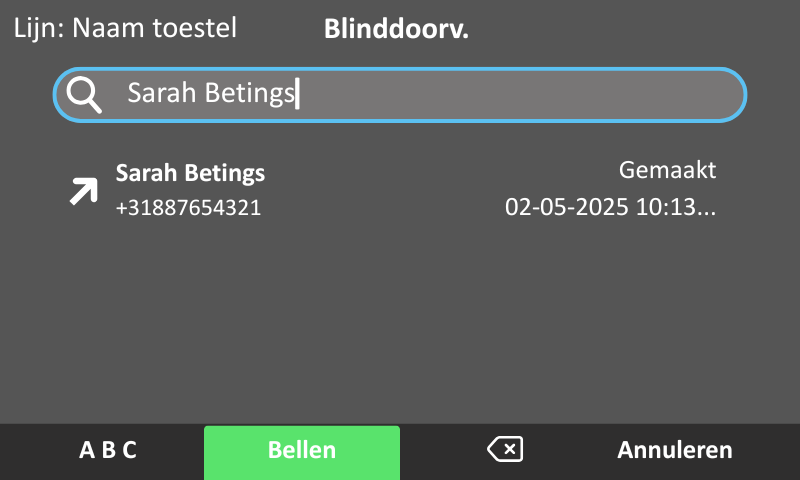
Een groepsgesprek starten
Wil je iemand toevoegen aan het gesprek? Dat doe je op de volgende manier:
- Druk tijdens het gesprek op de knop met de 3 puntjes (Volgende pagina).
- Druk op Conferentie.
- Vul het telefoonnummer van de collega in en druk op de groene knop Bellen.
- Druk op Conferentie starten. Je ziet nu dat de conferentie in gang is.
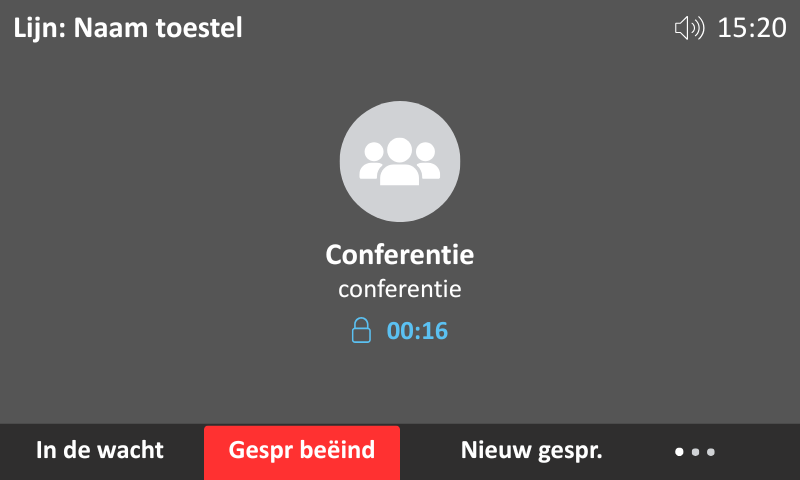
Goed om te weten
Wil je nog een collega toevoegen? Begin dan weer bij stap 2.
Inkomende gesprekken doorschakelen
Wil je dat inkomende oproepen op het toestel direct worden doorgeschakeld naar een ander telefoonnummer? Volg dan onderstaande stappen:
- Druk op Doorschakelen.
- Vul het telefoonnummer in van het toestel of de persoon naar wie je de inkomende oproepen wil doorschakelen.
- Druk op Doorschakelen.
